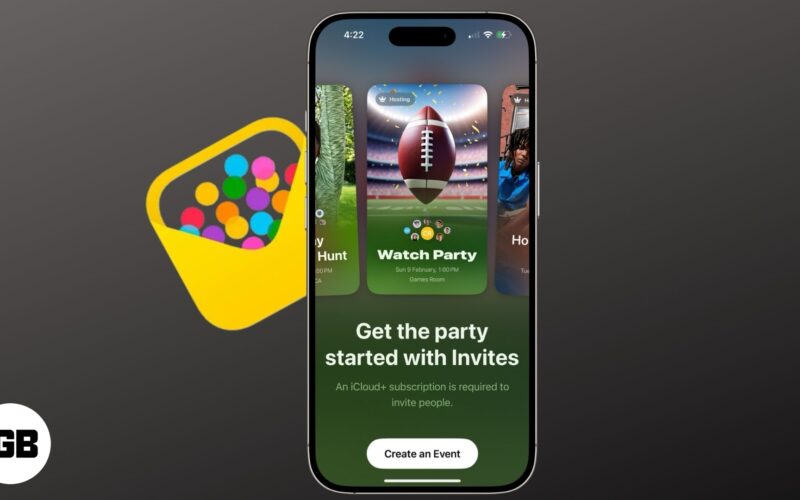Όταν οργανώνετε μια εκδήλωση, το Facebook μπορεί να διευκολύνει την πρόσκληση άλλων και την κοινοποίηση όλων των λεπτομερειών. Είτε πρόκειται για μια ιδιωτική υπόθεση, όπως ένα πάρτι γενεθλίων είτε είναι ανοιχτή στο κοινό, μπορείτε να δημιουργήσετε μια προσαρμοσμένη σελίδα εκδήλωσης με πληροφορίες όπως ημερομηνία, ώρα, τοποθεσία κ.λπ. Επιπλέον, μπορείτε επίσης να παρακολουθείτε ποιος θα παρευρεθεί και να επεξεργαστείτε λεπτομέρειες εάν χρειάζεται . Λοιπόν, ας μάθουμε περισσότερα για το πώς να δημιουργήσετε μια εκδήλωση στο Facebook στο iPhone σας.
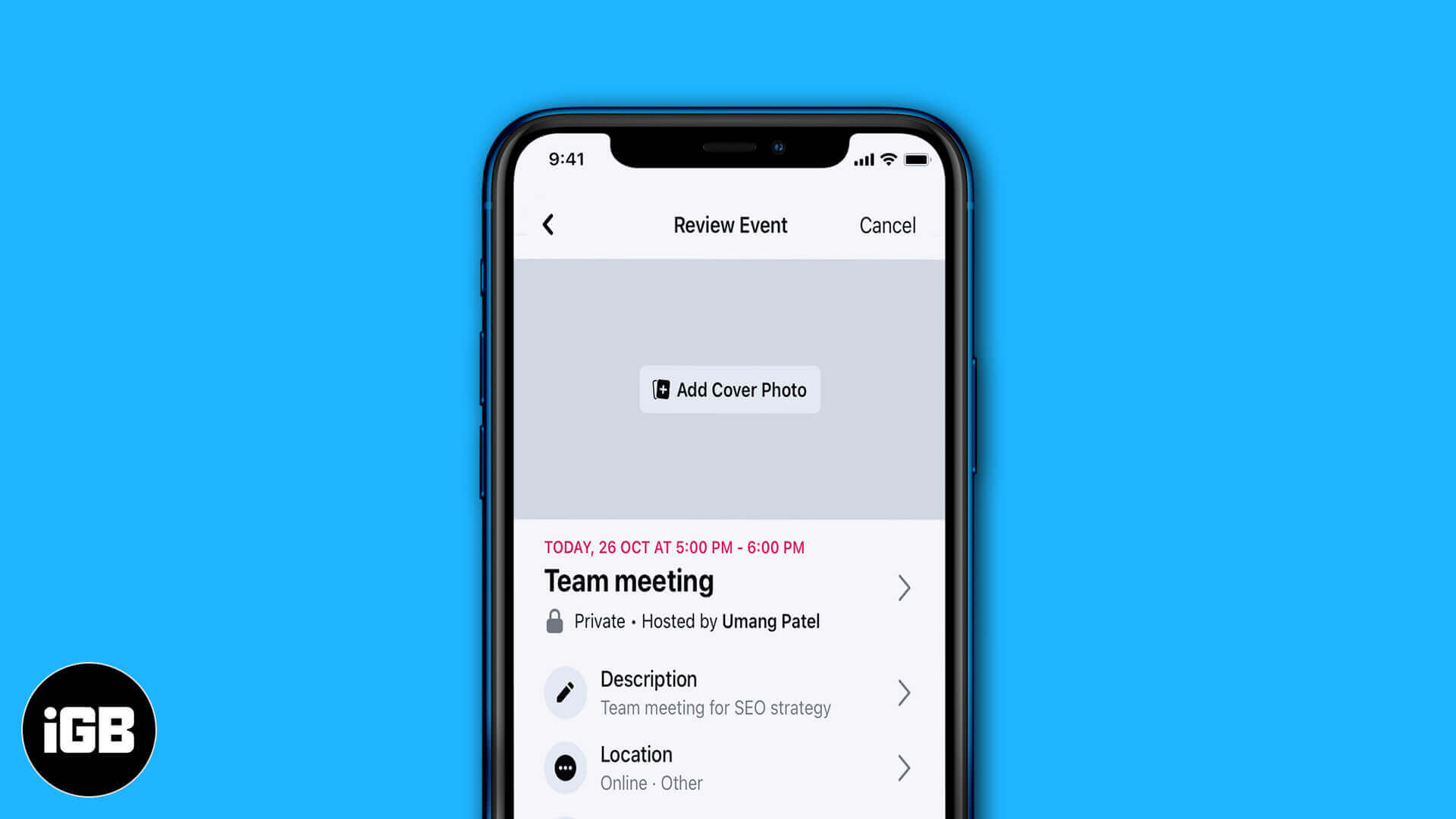
Πώς να δημιουργήσετε μια εκδήλωση στο Facebook σε iPhone ή iPad
- Εκκινήστε την εφαρμογή Facebook και πατήστε το εικονίδιο Hamburger με την εικόνα του προφίλ σας στην κάτω δεξιά γωνία.
- Κάντε κύλιση προς τα κάτω και επιλέξτε Εκδηλώσεις. Εάν δεν βλέπετε την επιλογή, πατήστε Δείτε περισσότερα για να την αποκαλύψετε.
- Τώρα, πατήστε το εικονίδιο συν στο επάνω μέρος για να δημιουργήσετε ένα νέο συμβάν.

- Στη συνέχεια, εισαγάγετε ένα κατάλληλο όνομα συμβάντος και πατήστε “ολοκληρώθηκε” στο πληκτρολόγιο.
- Στη συνέχεια, προσθέστε την Ημερομηνία και την ώρα έναρξης. Όταν ορίζετε την ημερομηνία και την ώρα, μπορείτε επίσης να προσθέσετε την ώρα λήξης του συμβάντος. Πατήστε OK για να το αποθηκεύσετε.
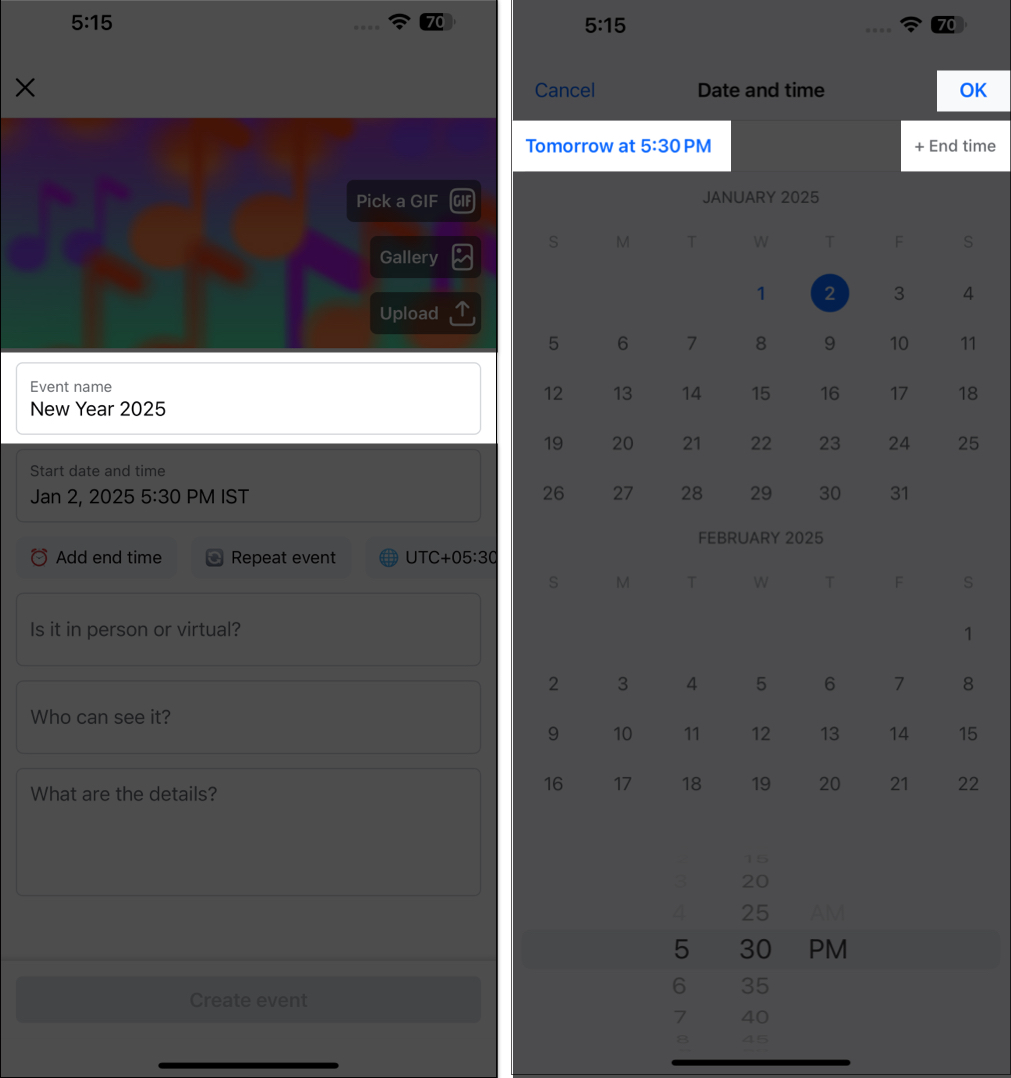
- Τώρα, πατήστε το πλαίσιο “Είναι αυτοπροσώπως ή εικονικό” για να ορίσετε την τοποθεσία.
- Εάν είναι αυτοπροσώπως, αναζητήστε και επιλέξτε μια τοποθεσία.
- Για διαδικτυακές εκδηλώσεις, μεταβείτε στην καρτέλα Εικονική και επιλέξτε πώς θα φιλοξενηθεί η εκδήλωση.
- Facebook Live: Θα προγραμματιστεί ένα Facebook Live για την εκδήλωσή σας, ώστε οι χρήστες να μπορούν να παρακολουθήσουν.
- Εξωτερικός σύνδεσμος: Η προσθήκη ενός συνδέσμου θα βοηθήσει τους ανθρώπους να γνωρίζουν πού να πάνε όταν ξεκινά η εκδήλωσή σας.
- Άλλο: Σας επιτρέπει να προσθέσετε οδηγίες σχετικά με τον τρόπο συμμετοχής στις λεπτομέρειες της εκδήλωσής σας. Εδώ, επέλεξα το Facebook Live. Πατήστε Τέλος για να το αποθηκεύσετε.
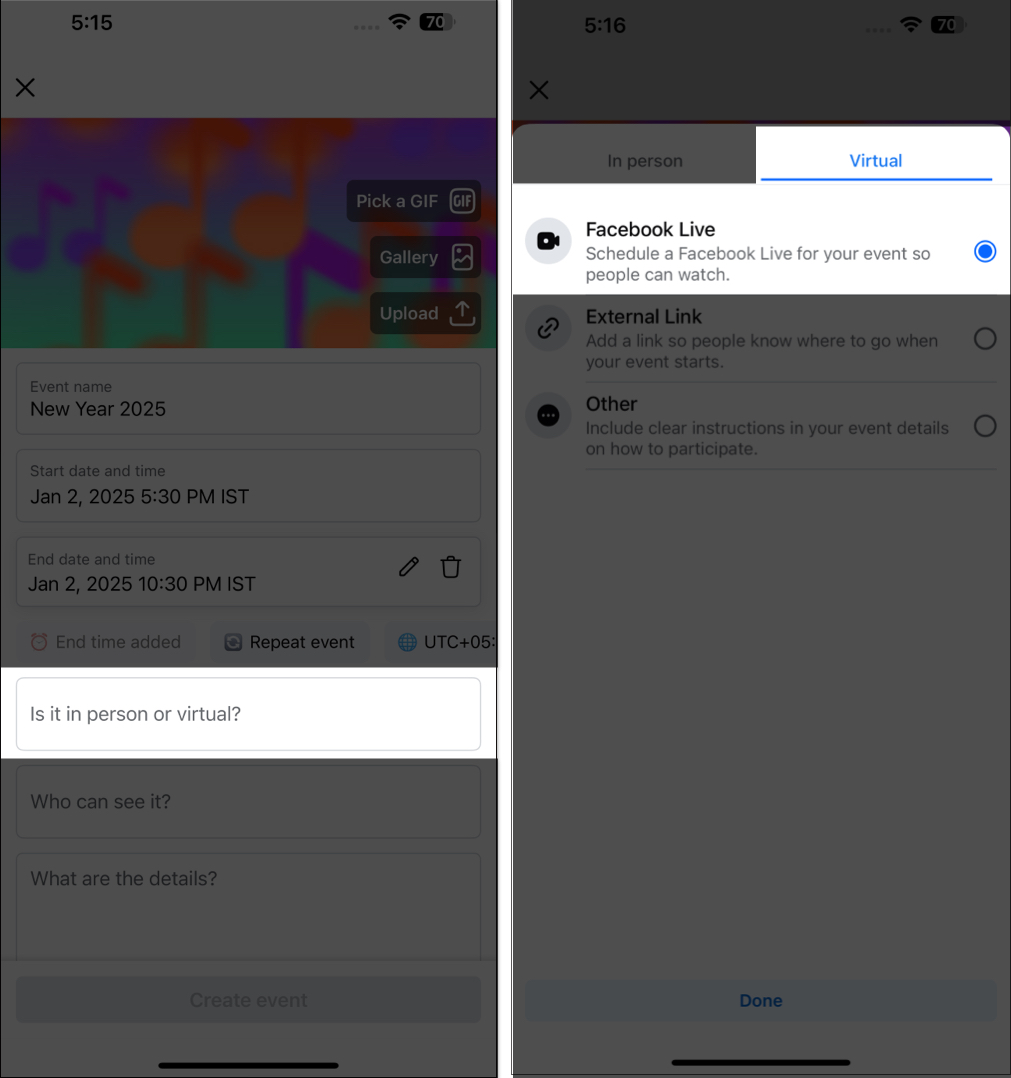
- Ορίστε το απόρρητο της εκδήλωσης πατώντας το “Ποιος μπορεί να το δει;” κουτί.
- Ιδιωτικό: Θα επιτρέπει μόνο τους συμμετέχοντες που έχουν προσκληθεί πριν από την εκδήλωση. Μπορείτε επίσης να αφήσετε τους καλεσμένους να προσκαλέσουν τους φίλους τους στην εκδήλωση.
- Δημόσιο: Μπορεί να προβληθεί από οποιονδήποτε εντός ή εκτός της εφαρμογής Facebook.
- Φίλοι: Θα είναι ορατό σε όλους τους φίλους σας στο Facebook.
- Ομάδα: Μπορείτε να στείλετε την πρόσκληση εκδήλωσης στις ομάδες στις οποίες βρίσκεστε στο Facebook.
- Επιλέξτε μια επιλογή και πατήστε Τέλος για να επιβεβαιώσετε την επιλογή σας.

- Στη συνέχεια, προσθέστε μια περιγραφή ή οδηγίες για το συμβάν.
- Εάν φιλοξενείτε την εκδήλωση σε συνεργασία, πατήστε Προσθήκη συνδιοργανωτών, επιλέξτε φίλους, επιλέξτε Προσθήκη Χ συνδιοργανωτών.
- Για περισσότερη διασκέδαση, μπορείτε να δημιουργήσετε μια ομάδα με τους συμμετέχοντες. Πατήστε Συνομιλία με καλεσμένους, ενεργοποιήστε την επιλογή Προσθήκη ομαδικής συνομιλίας WhatsApp και επιλέξτε Επόμενο.
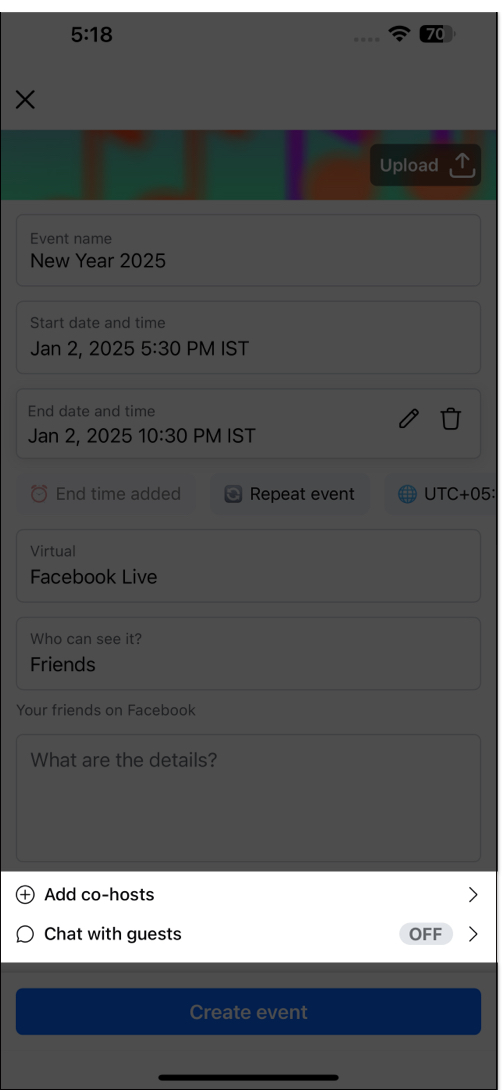
- Εάν θέλετε να προσθέσετε ένα προσαρμοσμένο banner για την εκδήλωσή σας, πατήστε Μεταφόρτωση στο επάνω μέρος, επιλέξτε μια φωτογραφία, πατήστε Τέλος, πλαισιώστε το banner σωστά και πατήστε Αποθήκευση. Διαφορετικά, μπορείτε να επιλέξετε banner από το Facebook Gallery ή να επιλέξετε ένα GIF.
- Ελέγξτε τις λεπτομέρειες της εκδήλωσης και πατήστε το κουμπί Δημιουργία συμβάντος στο κάτω μέρος.
- Τώρα, θα σας ζητηθεί να στείλετε προσκλήσεις. Επιλέξτε τους φίλους σας και πατήστε Πρόσκληση.
Για να διαδώσετε τη λέξη για την εκδήλωσή σας και να δημιουργήσετε αφοσίωση, μπορείτε να δημιουργήσετε αναρτήσεις στη σελίδα λεπτομερειών της εκδήλωσης. Για ιδιωτικές εκδηλώσεις, μόνο οι προσκεκλημένοι φίλοι μπορούν να δουν τις αναρτήσεις.
Εάν έχετε ενεργοποιήσει την ομαδική συνομιλία κατά τη δημιουργία του συμβάντος, θα πρέπει επίσης να το ρυθμίσετε.
Γίνετε μέλος του iGeeksBlog Premium και αποκτήστε πρόσβαση στο περιεχόμενό μας χωρίς διαφημίσεις με πρόσθετα προνόμια.
- Από τη σελίδα λεπτομερειών συμβάντος Facebook, πατήστε Προσθήκη πρόσκλησης ομάδας WhatsApp → Συνέχεια → Άνοιγμα.
- Θα σας ανακατευθύνει στο WhatsApp.
- Πατήστε Νέα ομάδα, επιλέξτε τα μέλη, πατήστε Επόμενο.
- Εισαγάγετε ένα κατάλληλο όνομα ομάδας και πατήστε Δημιουργία.
Προσκαλέστε φίλους στην εκδήλωσή σας στο Facebook
Μόλις δημιουργηθεί το συμβάν, μπορείτε να αντιγράψετε τους συνδέσμους του και να τους μοιραστείτε με τους φίλους και την οικογένειά σας. Πατήστε το κουμπί Διαχείριση κάτω από το όνομα της εκδήλωσης και επιλέξτε Αντιγραφή συνδέσμου πρόσκλησης. Λάβετε υπόψη ότι αυτός ο σύνδεσμος πρόσκλησης θα λήξει μόλις απαντήσουν 100 άτομα και επιβεβαιώσουν το email ή τον αριθμό τηλεφώνου τους.
Εάν θέλετε να προσκαλέσετε ένα άτομο που δεν έχει λογαριασμό στο Facebook, ακολουθήστε τα παρακάτω βήματα:
- Πατήστε το κουμπί Πρόσκληση στη σελίδα λεπτομερειών εκδήλωσης. Εάν δεν το βλέπετε, πατήστε Διαχείριση και επιλέξτε Πρόσκληση.
- Επιλέξτε Κείμενο ή email από το μενού.
- Εισαγάγετε τον αριθμό τηλεφώνου ή τη διεύθυνση email τους και πατήστε Πρόσκληση.
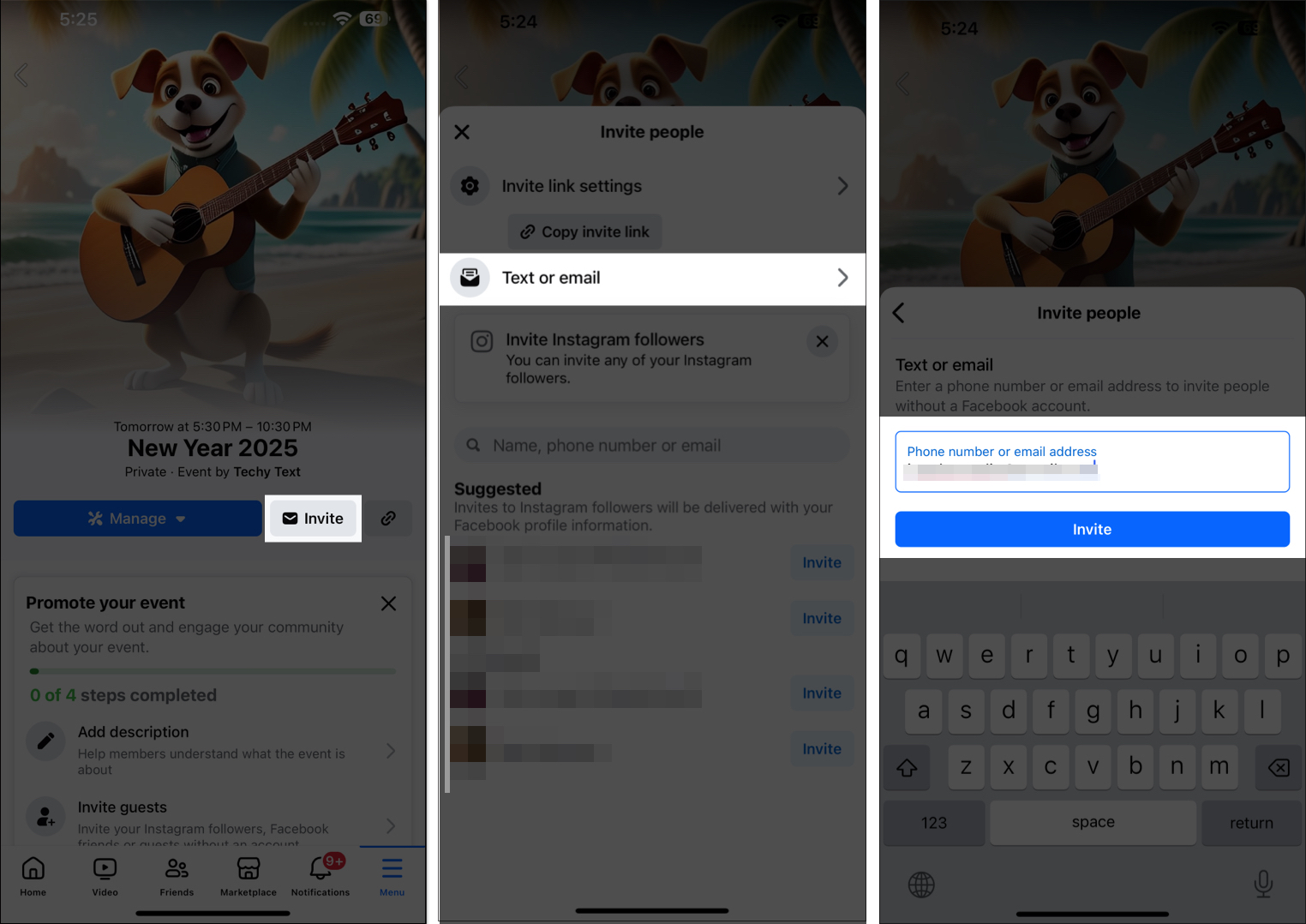
Το Facebook σάς επιτρέπει επίσης να προσκαλείτε τους ακόλουθούς σας στο Instagram. Από τη σελίδα Πρόσκληση ατόμων, αναζητήστε το αναγνωριστικό Instagram, πατήστε το κουμπί Πρόσκληση δίπλα τους και πατήστε Τέλος.
Επεξεργαστείτε ένα υπάρχον συμβάν στο Facebook στο iPhone σας
- Ανοίξτε την εφαρμογή Facebook και μεταβείτε στην ενότητα Εκδηλώσεις.
- Εδώ, θα δείτε τις εκδηλώσεις σας. Πατήστε στο συμβάν που θέλετε να επεξεργαστείτε.
- Τώρα, πατήστε Διαχείριση και επιλέξτε Επεξεργασία.
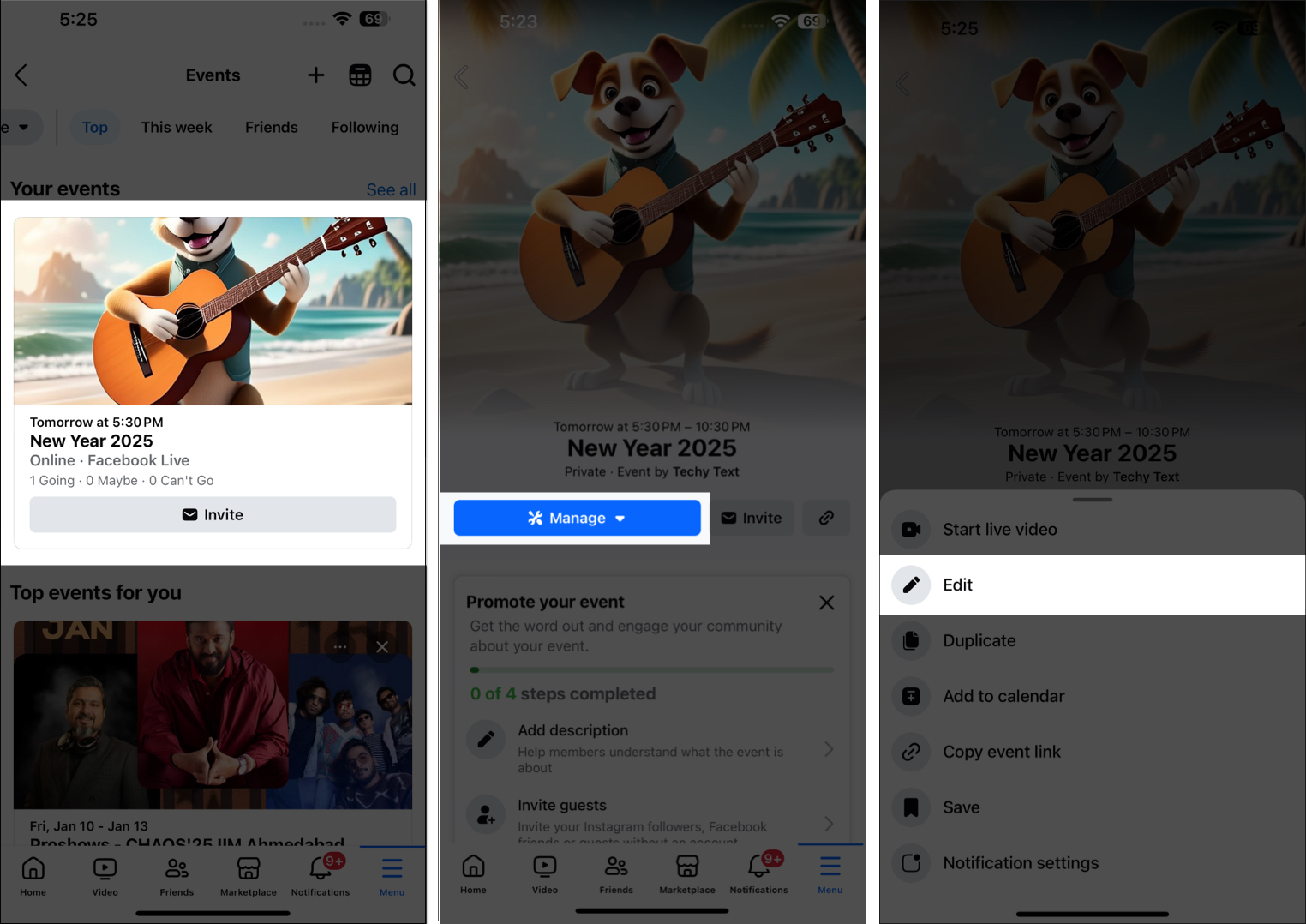
- Μπορείτε να αλλάξετε το όνομα της εκδήλωσης, την ώρα, την τοποθεσία, το banner, να προσθέσετε συμπαρουσιαστές και περισσότερες πληροφορίες σχετικά με την εκδήλωση.
Θα αλλάξετε το όνομα, την ώρα, την τοποθεσία της εκδήλωσης, θα προσθέσετε συνοικοδεσπότες και θα προσθέσετε περισσότερες πληροφορίες σχετικά με την εκδήλωση. Επιπλέον, θα μπορείτε να δείτε τις αλλαγές που έχετε κάνει στις λεπτομέρειες του συμβάντος.
Πώς να προσθέσετε συμβάντα Facebook στην εφαρμογή Ημερολόγιο του iOS
Ένα πράγμα που κάνω πάντα μετά τη δημιουργία ενός συμβάντος στο Facebook είναι να το προσθέτω στο ημερολόγιό μου για να μπορώ να παρακολουθώ το πρόγραμμά μου. Δείτε πώς:
- Πατήστε Διαχείριση στη σελίδα λεπτομερειών συμβάντος.
- Επιλέξτε Προσθήκη στο ημερολόγιο και παραχωρήστε άδεια στο Facebook για πρόσβαση στην εφαρμογή Ημερολόγιο.
- Τώρα, επεξεργαστείτε τις λεπτομέρειες σύμφωνα με τις απαιτήσεις σας και πατήστε Προσθήκη για να τις αποθηκεύσετε.
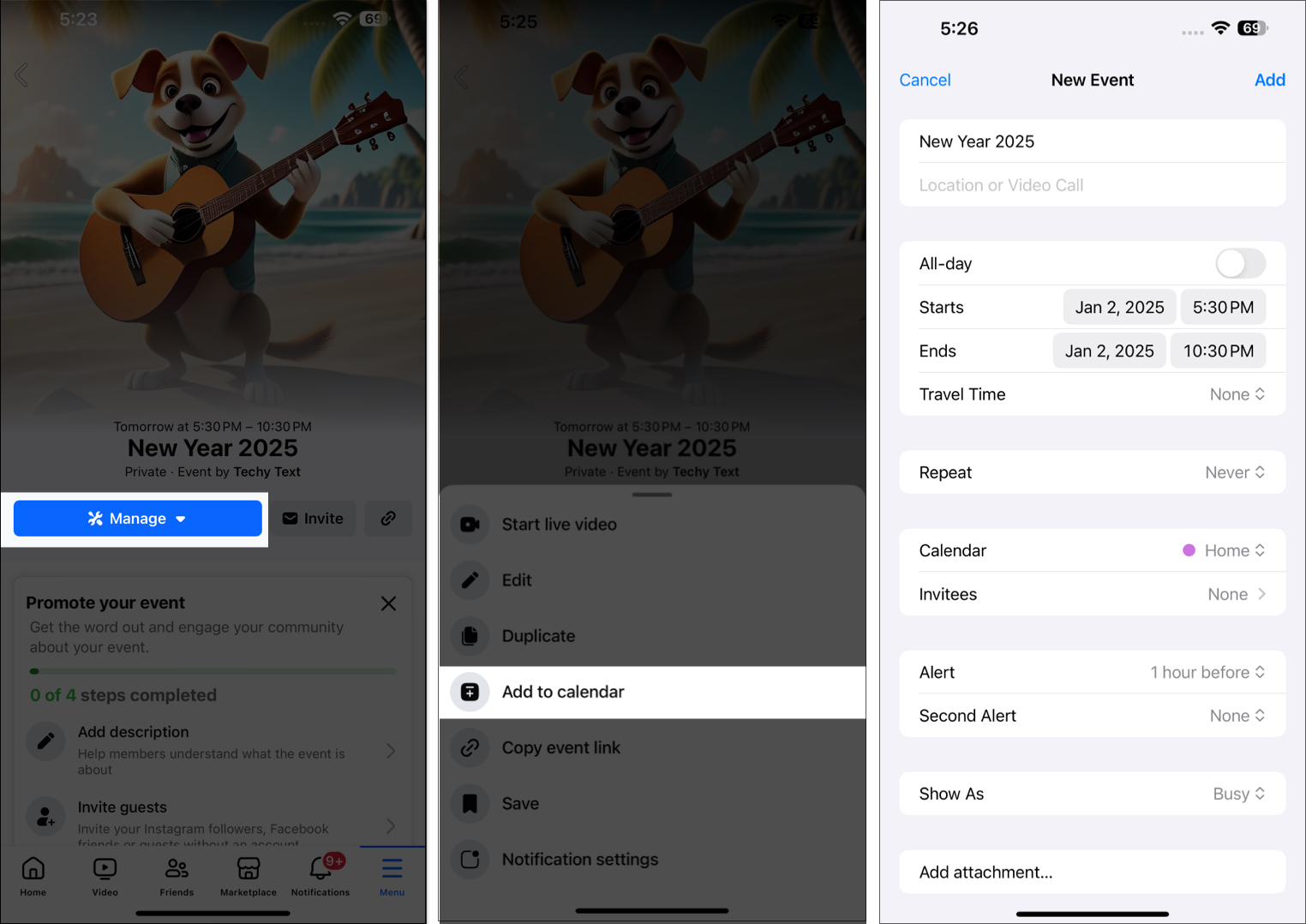
Πώς να ακυρώσετε ή να διαγράψετε μια εκδήλωση στο Facebook
- Μεταβείτε στην εκδήλωση Facebook που δημιουργήσατε.
- Πατήστε το κουμπί Διαχείριση και επιλέξτε Επεξεργασία.
- Πατήστε στο εικονίδιο Κάδος απορριμμάτων στην κάτω δεξιά γωνία. Τώρα, ορίστε μια επιλογή:
- Ακύρωση και διατήρηση λεπτομερειών εκδήλωσης: Θα ακυρώσει μόνο το πρόγραμμα εκδηλώσεων. Αλλά οι άνθρωποι θα συνεχίσουν να βλέπουν τη σελίδα λεπτομερειών του συμβάντος και να δημιουργούν αναρτήσεις σε αυτήν.
- Ακύρωση και διαγραφή λεπτομερειών συμβάντος: Αυτή η επιλογή ακυρώνει την εκδήλωση και καταργεί τη σελίδα λεπτομερειών συμβάντος μαζί με όλες τις αναρτήσεις.
- Επιλέξτε το κουμπί Ακύρωση εκδήλωσης για να επιβεβαιώσετε την επιλογή σας.
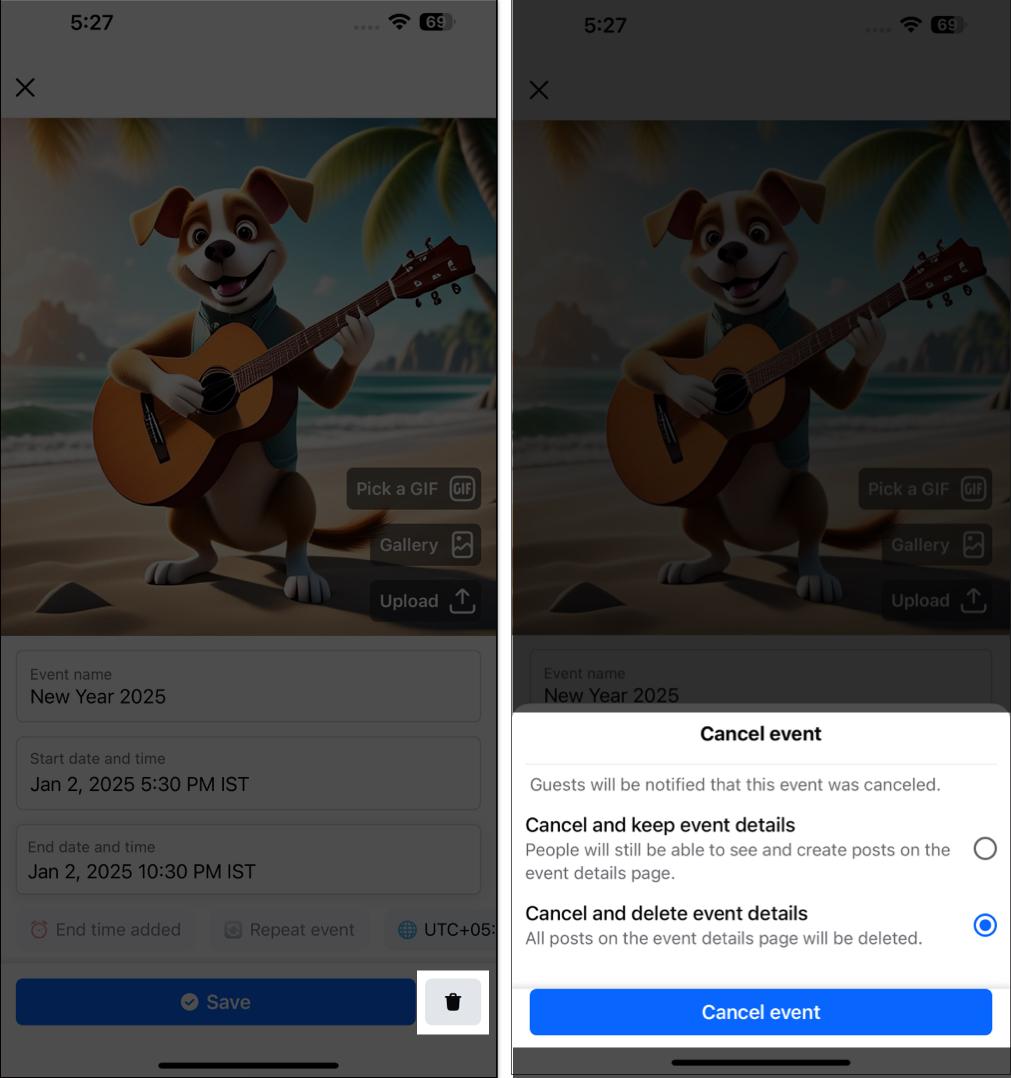
Όλοι οι καλεσμένοι θα λάβουν μια ειδοποίηση ότι έχετε ακυρώσει την εκδήλωση. Μπορείτε επίσης να προσθέσετε μια ανάρτηση σχετικά με την ακύρωση.
Αυτό είναι!
Ελπίζω ότι όλες οι απορίες σας σε αυτό το άρθρο επιλύθηκαν. Αν έχετε ακόμα κάποιες ερωτήσεις! Γράψτε μας στην παρακάτω ενότητα σχολίων! Μέχρι τότε, συνεχίστε να διαβάζετε και μείνετε ενημερωμένοι.
Μπορεί επίσης να θέλετε να διαβάσετε:
- Το Facebook δεν λειτουργεί σε iPhone και iPad; Εδώ είναι η πραγματική επιδιόρθωση!
- Πώς να κρύψετε ένα σχόλιο στο Facebook και άλλες εναλλακτικές λύσεις